Neu: BMEcatConverter 5.0
Von Excel nach BMEcat mit nur 2 Klicks
- Konvertiert Daten von Excel nach BMEcat
- Maximale Datenmengen mit minimalen Ressourcen verarbeiten
- Excel-Vorlage ausfüllen und ganz einfach in BMEcat umwandeln
- Kategorien erstellen und Produkte zuweisen
- Mehrere Preise pro Produkt pflegen
- Mehrere Bilder pro Produkt einfügen
- Beliebig viele Eigenschaften pro Produkt setzen
- Zusätzliche Felder selbst definieren
- UDX-Felder (UDX = User Defined Extensions) einfügen
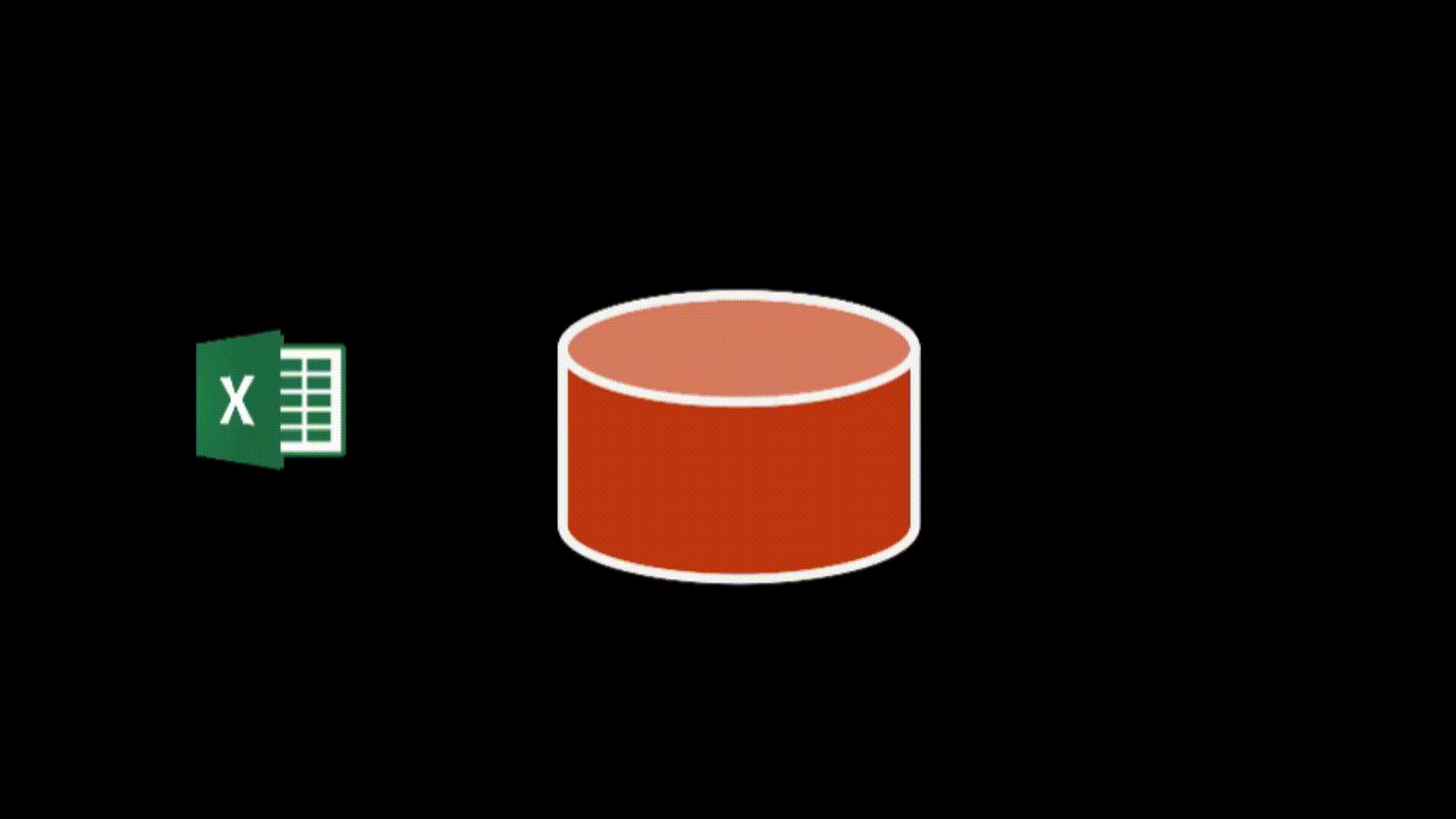
Verbesserte Performance
Mit dem neuen Release wurde der BMEcatConverter vollständig überarbeitet beziehungsweise auf eine neue Codebasis gestellt und auf Performance getrimmt. Während ältere Versionen des BMEcatConverter noch erhebliche Anforderungen an den Arbeitsspeicher des Benutzers hatten, kommt die neue Version durch das Streaming-Verfahren mit sehr wenig Arbeitsspeicher aus.
Theoretische Anzahl Produkte: 10 Mio.+
Der neue Konverter verarbeitet Excel-Dateien jeder Größe. Sie können theoretisch problemlos mehrere Millionen Produktdatensätze konvertieren - allerdings hat MS Excel eine Begrenzung von 1 Mio. Zeilen.
Hier ein paar Zahlen zu der durch Excel bedingten Limitierungen für die Anzahl der konvertierbaren Produkte:
Microsoft Excel 2003
Maximale Anzahl Zeilen: 65.536
Maximale Anzahl Spalten: 256
Maximale Anzahl Zeichen pro Zelle: 32.767 Zeichen (1.024 werden dargestellt) Microsoft Excel 2007,2010, 2013, 2016, 2019 (aka Microsoft 365)
Maximale Anzahl Zeilen: 1.048.576
Maximale Anzahl Spalten: 16.384
Maximale Anzahl Zeichen pro Zelle: 32.767OpenOffice.org oder LibreOffice Calc ab 3.3
Maximale Anzahl Zeilen: 1.048.576
Maximale Anzahl Spalten: 1.024
Maximale Anzahl Zellen in einem Blatt: 1.073.741.824Bessere Konfigurierbarkeit
Der neue BMEcatConverter wird mit einer Konfigurationsdatei ausgeliefert, über die die am häufigsten benötigten Felder des BMEcat vorkonfiguriert sind. Der Benutzer muss also erst einmal nur seine Daten in das ebenfalls mitgelieferte Template einfügen und dann vom Programm die Konvertierung durchführen lassen. Praktisch unmöglich und auch sehr unübersichtlich wäre es alle in der Spezifikation aufgeführten Felder auch in dieser Basiskonfiguration und in dem Beispieltemplate auszuliefern. Fügen Sie daher weitere von Ihnen benötigte Felder in das Template ein und geben dann das Mapping für die Konvertierung in die Konfigurationsdatei ein.
Zusätzliche Felder einfach per JSON definieren
Schauen wir und als recht simples Beispiel das Feld “KEYWORD” an. Über den Eintrag “ID” legen wir fest, wie die Spalte in Excel heißt. Per “Textbody” setzen wir die Bezeichnung für das Element in der XML-Ausgabe. Zudem wird hier über “isMultiField”:true und den Separator festgelegt, dass es im BMEcat mehrere Felder dieses Typs untereinander geben kann, deren Inhalte jeweils per Komma getrennt in Excel gepflegt sind.
{
"ID":"KEYWORD",
"name":"KEYWORD",
"isMultiField":true,
"seperator":[","],
"TopNode":false,
"isDate": false,
"isMime":false,
"children":[],
"necessaryChildren":[],
"Textbody":["KEYWORD","parentA"],
"AtributeNames":[],
"AtributeContentFields":[]
},Es hat sich zudem in der Praxis gezeigt, dass einige Firmen spezielle sogenannte UDX-Felder (User Defined Extensions) in ihren BMEcat-Dateien erwarten. Dieser Feldtyp wurde dafür geschaffen, eigene Felder für Daten per BMECat zu transportieren.
Wenn ein Unternehmen beispielsweise eine Produktbezeichnung nur mit einer sehr kurzen Länge in sein Legacy-ERP-System importieren kann, dann kann es dafür ein Feld aus dem Namespace UDX verwenden - also zum Beispiel UDX.MEINEFIRMA.PRODUKTBEZEICHNUNG. Diese Felder lassen sich ganz einfach analog zum oben gezeigten Beispiel einfügen lediglich ist hier zu beachten, dass der gewünschte Namespace dem Feldnamen hinzugefügt wird - in diesem Fall nämlich “UDX.MEINEFIRMA”.
Konkret können wir dies am Beispiel der beiden Felder UDX.MYORG.PATENTNO" und “UDX.MYORG.PATENTDATE zeigen. Hier dann zuerst den Knoten”USER_DEFINED_EXTENSIONS" im Parent Element - hier “PRODUCT” eintragen und dann darin unter “children” “UDX.MYORG.PATENTNO”,“UDX.MYORG.PATENTDATE” in der gewünschten Reihenfolge die beiden Felder eintragen. Zuletzt dann noch die Felder selbst eintragen.
{
"ID":"USER_DEFINED_EXTENSIONS",
"name":"USER_DEFINED_EXTENSIONS",
"isMultiField":false,
"seperator":[],
"TopNode":false,
"isDate": false,
"isMime":false,
"children":["UDX.MYORG.PATENTNO","UDX.MYORG.PATENTDATE"],
"necessaryChildren":[],
"Textbody":[],
"AtributeNames":[],
"AtributeContentFields":[]
},
{
"ID":"UDX.MYORG.PATENTNO",
"name":"UDX.MYORG.PATENTNO",
"isMultiField":false,
"seperator":[],
"TopNode":false,
"isDate": false,
"isMime":false,
"children":[],
"necessaryChildren":[],
"Textbody":["NEW_XLSX_FIELD_PATENT_NUMBER"],
"AtributeNames":[],
"AtributeContentFields":[]
},
{
"ID":"UDX.MYORG.PATENTDATE",
"name":"UDX.MYORG.PATENTDATE",
"isMultiField":false,
"seperator":[],
"TopNode":false,
"isDate": false,
"isMime":false,
"children":[],
"necessaryChildren":[],
"Textbody":["NEW_XLSX_FIELD_PATENT_DATE"],
"AtributeNames":[],
"AtributeContentFields":[]
}Nachdem man in die Excel-Liste in die Spalten “NEW_XLSX_FIELD_PATENT_NUMBER” und “NEW_XLSX_FIELD_PATENT_DATE” Daten eingetragen hat, ist dies das gewünschte Ergebnis der Konvertierung:
</MIME_INFO>
<USER_DEFINED_EXTENSIONS>
<UDX.MYORG.PATENTNO>123</UDX.MYORG.PATENTNO>
<UDX.MYORG.PATENTDATE>2025-01-01</UDX.MYORG.PATENTDATE>
</USER_DEFINED_EXTENSIONS>
<PRODUCT_REFERENCE type="similar">Mini-Howto: So arbeiten wir mit dem BMEcatConverter
In diesen Videos wird die Arbeit mit dem BMECatConverter detailliert beschrieben.
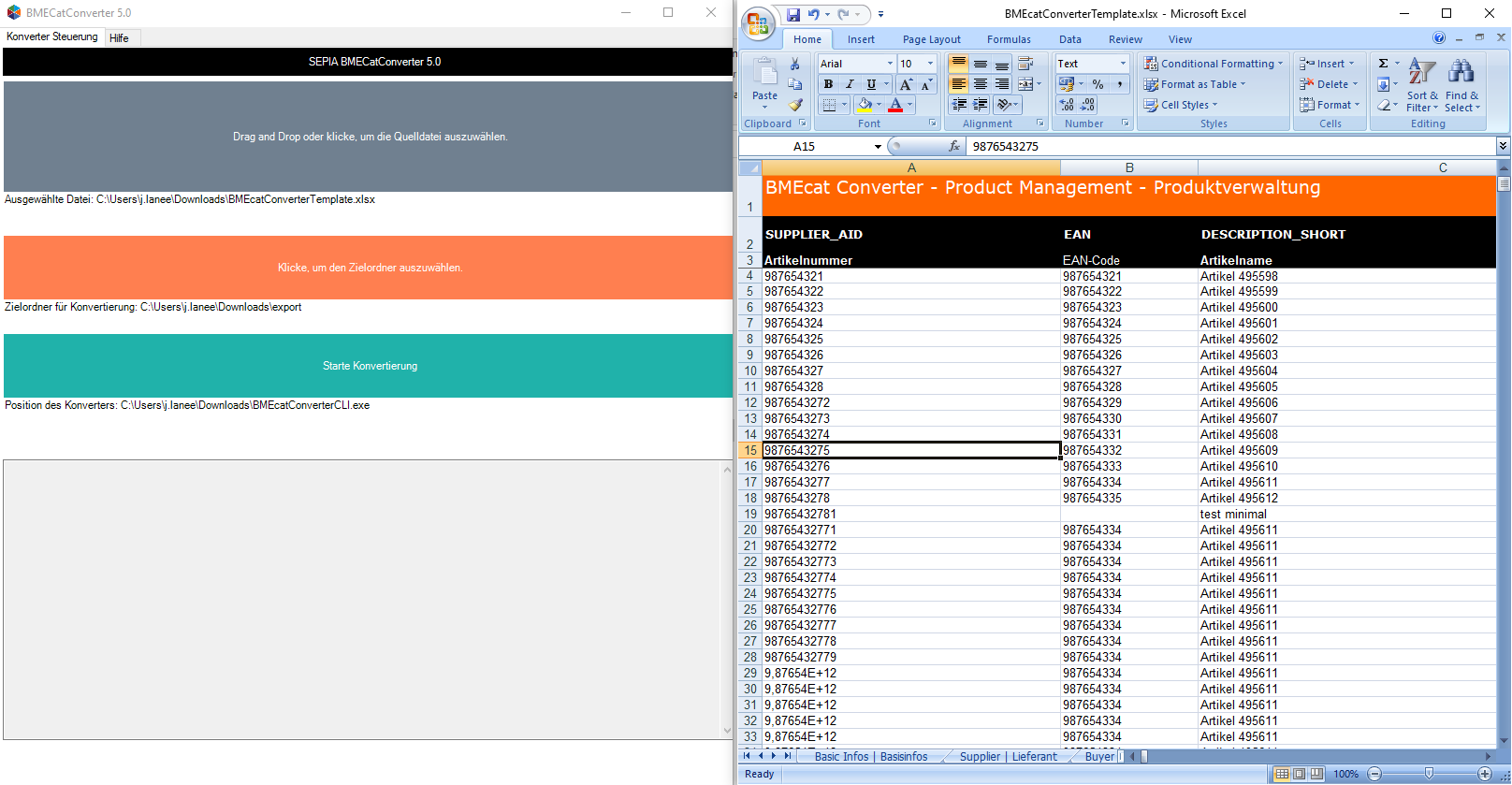 Video: Mini-Howto BMECatConverter 5 - Basics
Video: Mini-Howto BMECatConverter 5 - Basics
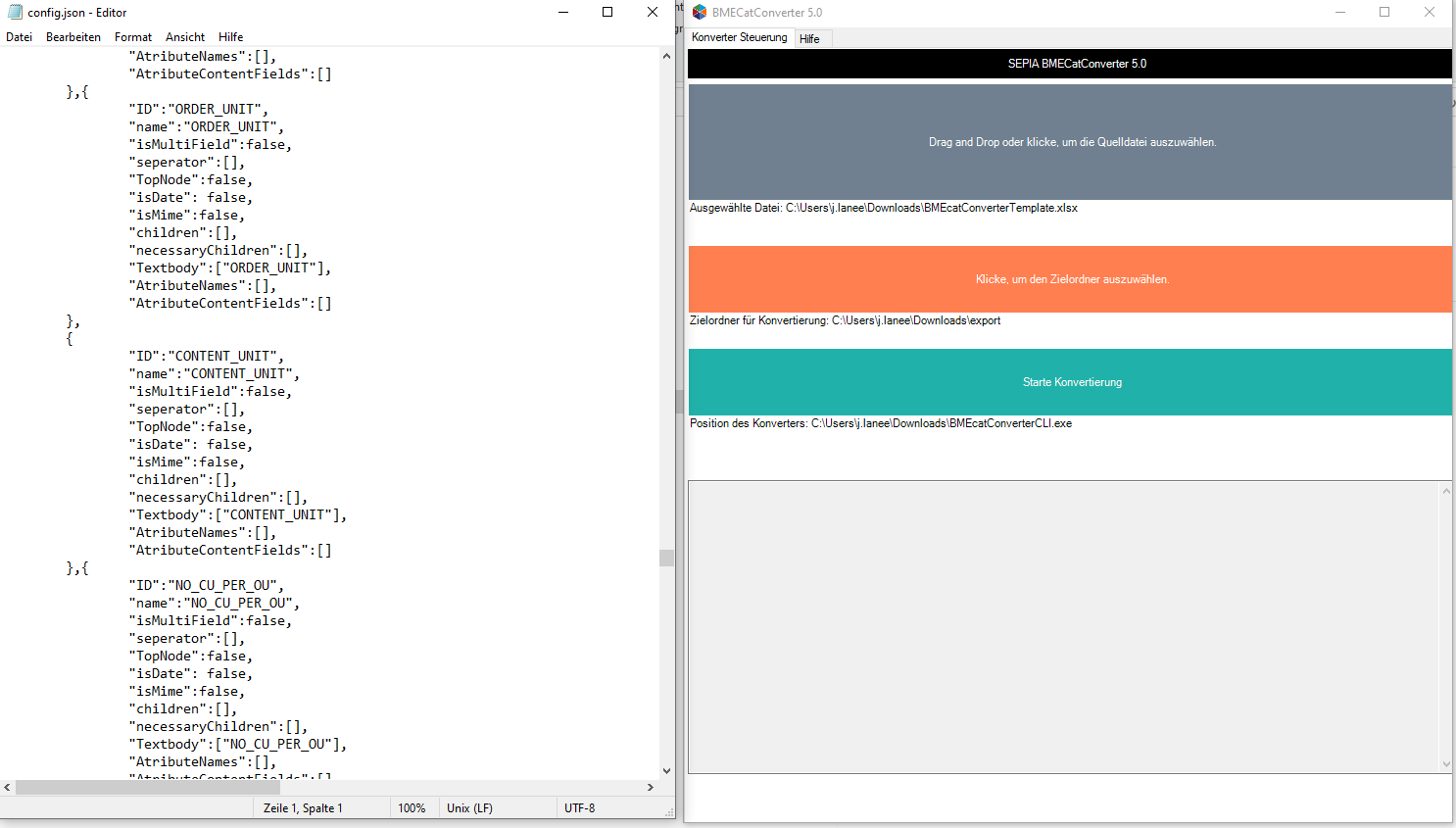 Video: Mini-Howto BMECatConverter 5 - Konfiguration zusätzlicher Felder
Video: Mini-Howto BMECatConverter 5 - Konfiguration zusätzlicher Felder
BMEcatConverter läuft unter Windows, Linux und Mac
Da die neue Version des BMEcatConverter wurde betriebssystem-neutral programmiert und ist unter Windows und Linux lauffähig. Das Compilieren des Code für Mac wäre ebenfalls möglich. Wenn Ihr Unternehmen dies benötigt, teilen Sie dies bitte per Email an development.bmecatconverter@sepia.de mit.
Den neuen BMEcatConverter jetzt hier herunterladen: Download
Kein Setup nötig!
Besonders komfortabel ist, dass das Programm mit statisch gelinkten Bibliotheken daherkommt und kein Setup benötigt. Starten kann man das Programm per Doppelklick. Dadurch wird beim ersten Start automatisch ein Beispiel-Template, die notwendige Basiskonfiguration sowie die für den eigentlichen Konvertiervorgang genutzte Kommandozeilenversion des Programms extrahiert.
Für Profis: Automatisierung per Kommandozeile
Möchte man BMEcat-Dateien regelmäßig automatisch generieren, so kann man direkt die mitgelieferte Kommandozeilen-Version des BMEcatConverter verwenden. Auch hier zahlt sich aus, dass das Programm auch unter Linux, dem am häufigsten eingesetzten Server-Betriebssystem, läuft. Richten Sie so wiederkehrende zeitgesteuerte Konvertierungsjobs ein.
Daten überprüfen im BMEcatHub
Wenn Sie den neu erzeugten BMECat visuell überprüfen möchten - zum Beispiel, ob alle Kategorien und Bilder vorhanden sind, dann können Sie das kostenfrei und einfach über den Sepia BMEcatHub tun. Beim Hochladen in den Hub werden Ihnen auch direkt automatisch Informationen zur Validiät und Integrität Ihres Katalogs ausgegeben. Für die inhaltliche Prüfung gibt es umfangreiche Filter- und Anzeigefunktionen.
Mit dem BMEcatHub ist das Annehmen, Ändern und Verteilen von elektronischen Katalogen ganz einfach. Man kann Kataloge importieren, darin Artikel filtern und sogar Produktdaten per Batch-Update oder einzeln ändern. Der BMEcatHub ist damit die zentrale Datendrehscheibe meine BMEcat-Kataloge.

Wo bekomme ich professionellen Support für den BMEcatConverter?
Für den Fall, dass Ihr Unternehmen mit dem vorhandenen sehr großen Funktionsumfang der Software nicht auskommt und Sie professionelle Unterstützung bei deren Erweiterung benötigen, so können Sie diese gerne bei unserem Vertriebsteam anfragen. Kontakt: sales@sepia.de.
Fazit
Der BMEcatConverter ist seit Jahren aus vielen Unternehmen, die Ihre Produktdaten per BMECat verteilen, nicht wegzudenken. Mit der neuen Version werden nun endlich die Kinderkrankheiten der alten Software beseitigt und durch eine stabile, performante und zukunftsweisende Technologie ersetzt. Die Benutzer werden mit dem neuen Release mehr als zufrieden sein.
Kunden
Kontakt
Sepia GmbH & Co. KG
Ernst-Gnoss-Strasse 22
D-40219 Düsseldorf
Kundenhotline: +49 211 51 419 75
Verwaltung: +49 211 74 958 712 0
Email: info@sepia.de
Beratung oder Online Demo erwünscht?
Hier anfordern.
BMEcatConverter UNITE Edition (Mercateo)
Download:
 Download: BMEcatConverter-Mercateo.zip
Download: BMEcatConverter-Mercateo.zip
Version: 2.55
State: stable
BMEcatConverter Newtron Edition
Download:
 Download: SepiaBMEcatConverter_Newtron.exe
Download: SepiaBMEcatConverter_Newtron.exe
Version: 2.60
State: stable
















